Okno Folder Setting Utility
Możesz wskazać folder sieciowy jako docelowy dla obrazów zeskanowanych za pomocą panelu operacyjnego drukarki oraz dla odebranych faksów.
Aby wyświetlić okno Folder Setting Utility, kliknij pozycję Ustawienia folderu docelowego (Destination Folder Settings) na ekranie głównym.
 Uwaga
Uwaga
- Wyświetlone elementy i dostępne funkcje różnią się w zależności od drukarki wybranej w oknie Lista drukarek (Printer List).
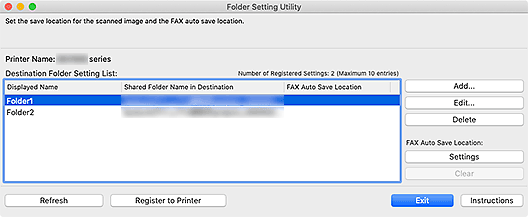
- Nazwa drukarki (Printer Name)
- Wyświetla nazwę drukarki wybraną na Ekranie głównym.
- Lista ustawień folderu docelowego (Destination Folder Setting List)
- Wyświetla listę folderów docelowych dla danych.
- Dodaj... (Add...)
- Kliknij, aby wyświetlić okno dialogowe Dodaj folder docelowy, w którym można dodać foldery docelowe.
- Edytuj... (Edit...)
-
Kliknij, aby wyświetlić okno dialogowe Edytuj folder docelowy w celu edycji pól Nazwa wyświetlana (Displayed Name), Nazwa folderu udostępnionego w urządzeniu docelowym (Shared Folder Name in Destination) i innych danych folderu wskazanego w pozycji Lista ustawień folderu docelowego (Destination Folder Setting List).
 Uwaga
Uwaga- Przy edytowaniu folderu, dla którego ustawiono kod PIN, pojawia się ekran wprowadzania kodu PIN.
- Usuń (Delete)
- Usuwa folder wskazany w obszarze Lista ustawień folderu docelowego (Destination Folder Setting List).
- Lok. aut. zap. faks. (FAX Auto Save Location)
-
- Ustawienia (Settings)
-
Służy do ustawiania folderu wskazanego w oknie Lista ustawień folderu docelowego (Destination Folder Setting List) jako miejsca automatycznego zapisu danych faksu.
 Uwaga
Uwaga- Przy ustawianiu folderu, dla którego określono kod PIN, pojawia się ekran wprowadzania kodu PIN.
- Wyczyść (Clear)
- Usuwa folder określony w oknie Lista ustawień folderu docelowego (Destination Folder Setting List) z miejsca automatycznego zapisu danych faksu.
- Odśwież (Refresh)
-
Służy do ponownego odczytu z drukarki ustawień folderu docelowego.
 Ważne
Ważne-
Przed kliknięciem przycisku Odśwież (Refresh) sprawdź, czy poniższe warunki zostały spełnione.
- Drukarka jest włączona
- Drukarka i komputer są podłączone do sieci
- Z drukarki nie korzysta żaden inny program ani użytkownik
- Na panelu operacyjnym drukarki nie jest wyświetlany żaden błąd
-
- Rejestruj w drukarce (Register to Printer)
-
Rejestruje ustawienia w drukarce.
 Ważne
Ważne-
Przed kliknięciem pozycji Rejestruj w drukarce (Register to Printer) sprawdź, czy poniższe warunki zostały spełnione.
- Drukarka jest włączona
- Drukarka i komputer są podłączone do sieci
- Z drukarki nie korzysta żaden inny program ani użytkownik
- Na panelu operacyjnym drukarki nie jest wyświetlany żaden błąd
-
- Wyjdź (Exit)
- Zamyka okno Folder Setting Utility.
- Instrukcje (Instructions)
- Otwiera niniejszy podręcznik.
